Recentemente ho comprato uno nuovo Mac. Un amico mi ha detto che devo eliminare regolarmente i file temporanei, i file di registro e le cache per pulire il mio MacBook e mantenerlo in ottime condizioni. Come faccio a trovarli e cancellarli?![]()
Vuoi eliminare i file temporanei su Mac? Questa guida ti dirà semplici modi per trovare ed pulire i file temporanei, cache e i registri su Mac per liberare lo spazio Mac.
Suggerimento: se non vuoi passare troppo tempo a cancellarli manualmente o a trovare i modi per farlo, puoi semplicemente provare gratuitamente uno strumento di pulizia Mac - PowerMyMac per eliminare automaticamente i file temporanei e le cache pulendo e veloccizando il Mac.
Testo: Parte 1. Perché devi cancellare le cache e i file temporanei? Parte 2. Come posso eliminare i file temporanei su Mac? Parte 3. Svuotare rapidamente i file temporanei, file di registro e cacheParte 4. Conclusione
Parte 1. Perché devi cancellare le cache e i file temporanei?
Alcuni utenti del dispositivo Mac desiderano eliminare cache e file temporanei che includono in realtà le cache di messaggi, i download parzialmente completati, le cache del browser Web o delle app, i registri utenti, i file log di sistema Mac, e le cronologie dei browser, ecc.
La maggior parte delle applicazioni ha la capacità di gestire autonomamente la cache. MacOS può anche gestire direttamente file temporanei. Gli utenti esperti possono effettivamente farlo manualmente ed essere in grado di svuotare i propri cache temporanei.
Perché dobbiamo rimuovere i file temporanei e le cache dal disco rigido Mac? Come forse saprai, un disco sovraccarico comporterebbe un rallentamento del tuo dispositivo Mac. Pertanto, cancellare questi file temporanei inutili libererà lo spazio disponibile sul disco Mac, migliorando le prestazioni e aumentando la velocità del tuo Mac.
La parte successiva di questa guida ti mostrerà come eliminare manualmente i file temporanei, cache e registri su Mac.
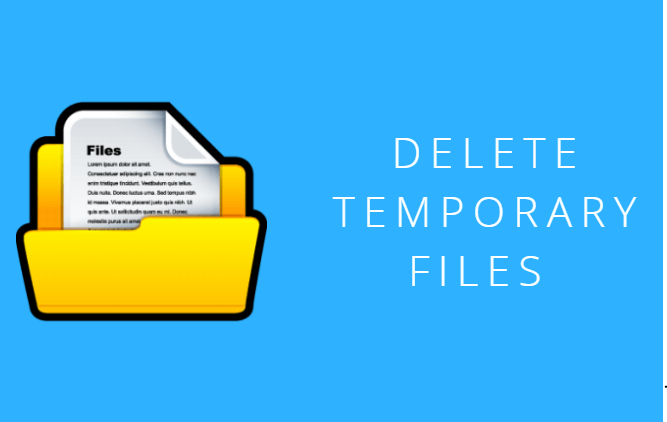
Parte 2. Come posso eliminare i file temporanei su Mac?
Puoi eliminare manualmente i file temporanei, file di registro e cache sul tuo Mac. Tuttavia, questo metodo manuale per farlo non è consigliato ai principianti. Anche gli utenti avanzati a volte sbagliano e causano malfunzionamenti del sistema.
Se sei un principiante, passa semplicemente alla parte successiva di questa guida. Ma se sei abbastanza coraggioso da farlo manualmente, continua a leggere ...
Nel macOS X, ci sono tre tipi di cache. Questi sono chiamati Browser Cache, System Cache e User Cache.
I passaggi seguenti ti mostrano come eliminare questi file temporanei dal tuo Mac manualmente:
- Apri menu Finder.
- Seleziona Vai a cartella (oppure puoi premere CMD + Shift + G) e poi digita:
~/Library/Caches. - Potresti eseguire il backup dei file che stai per cancellare (è facoltativo). Il modo più semplice per fare un backup di questi file è tenere premuto il tasto ALT mentre si trascina la cartella verso il desktop.
- Seleziona tutti i file temporanei e le cache che vedi nella cartella Cache. Trascinali verso la cartella Cestino situata nel Dock.
- Successivamente, è necessario svuotare il cestino facendo clic su Svuota il Cestino nel menu.
- Ripeti i passaggi da 1 a 5, ma eliminare i file temporanei nelle cartelle in
/Library/Caches,~/Library/ApplicationSupport,~/Library/Logse~/Library/Containers
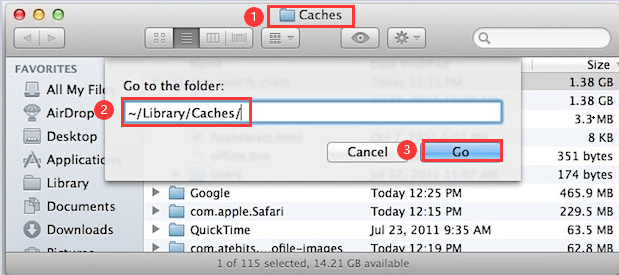
Parte 3. Svuotare rapidamente i file temporanei, file di registro e cache
Come affermato in precedenza, la cancellazione manuale dei file temporanei, dei file di registro e delle cache può causare il malfunzionamento del sistema.
Ecco perché consigliamo uno strumento che ti aiuti a pulire i file temporanei - iMyMac PowerMyMac.
PowerMyMac mantiene il tuo Mac sempre al meglio. Pulisce e ottimizza il tuo Mac rimuovendo tonnellate di file spazzatura, scansionando file duplicati e disinstallando applicazioni non necessarie per liberare più spazio su disco e far funzionare il Mac più velocemente.
Allora, come utilizzare questo strumento per eliminare i file temporanei? Ecco una guida passo passo:
Passo 1. Scarica gratis e avvia PowerMyMac sul tuo Mac
Scarica PowerMyMac dal sito web ufficiale. Apri PowerMyMac sul tuo dispositivo. Sul lato sinistro della finestra, scegli Junk Cleaner.
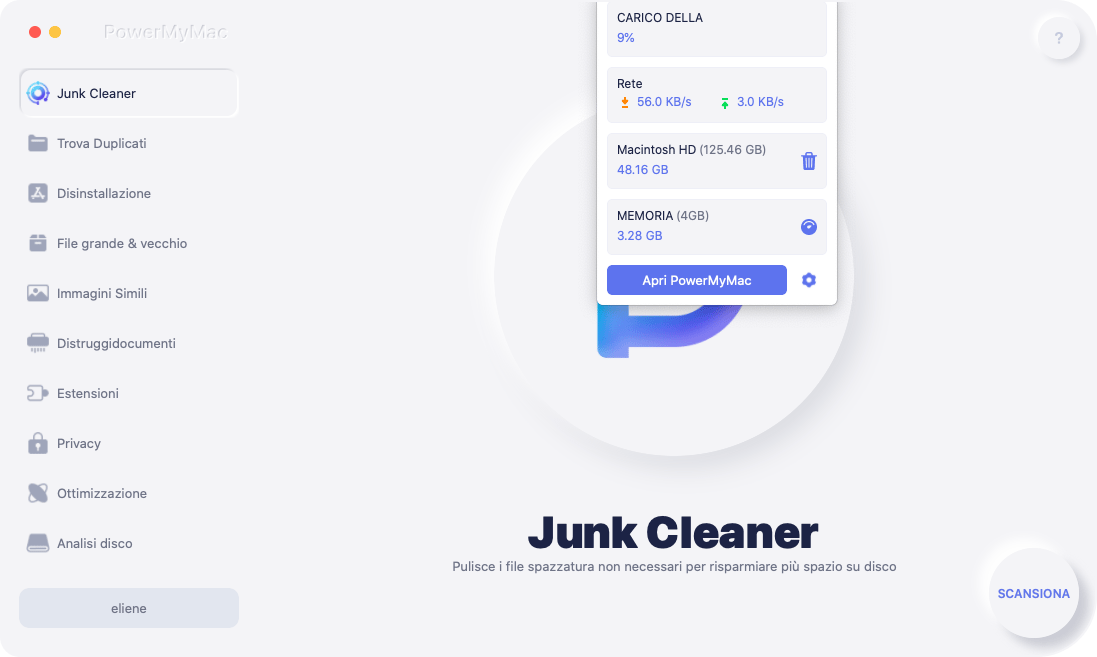
Passo 2. Scansiona cache e file temporanei sul tuo Mac
Clicca su SCANSIONA. Attendi che il processo di scansione sia terminato. Una volta terminato, mostrerà un elenco di file spazzatura in varie categorie.
Le categorie includono Cache delle applicazioni, Cache di foto, Cache di e-mail, Registri di sistema, Cache di sistema, Registri utente e Cestino di sistema, etc.
Passo 3. Seleziona file temporanei, file di registro e cache da pulire
Seleziona una particolare categoria. Per eliminare i file temporanei e cache su Mac, seleziona i file che vuoi eliminare per categoria. Clicca PULISCI e attendi che il processo di pulizia sia completato.
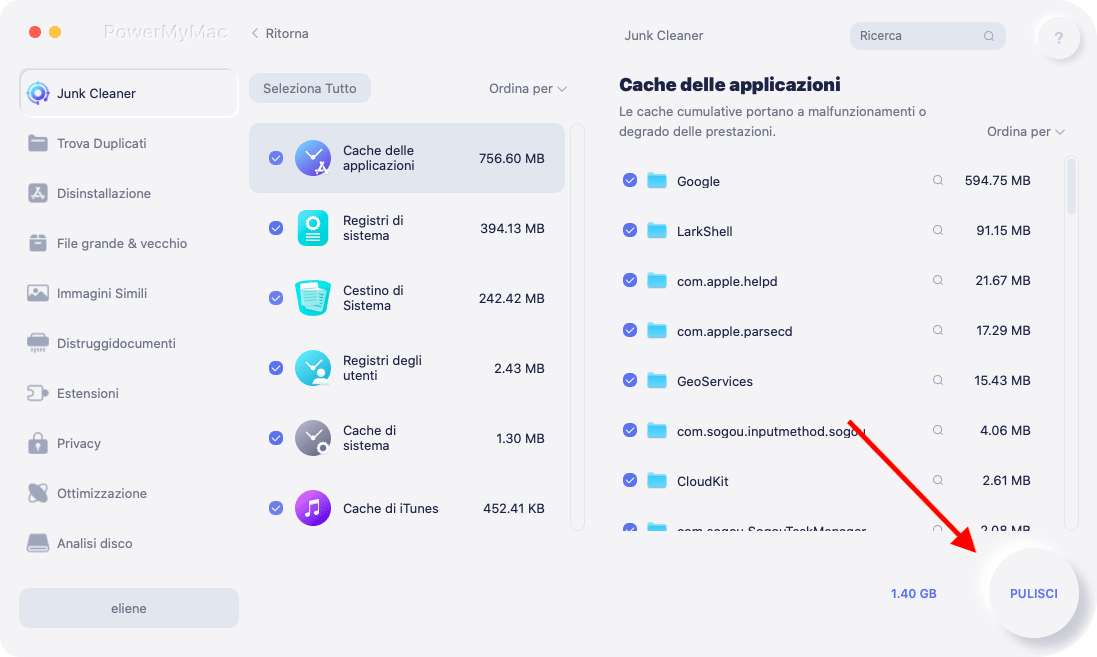
Di seguito sono riportati i vantaggi e le funzionalità dell'utilizzo di questo strumento:
- Controlla lo stato del sistema del tuo Mac.
- Aiuta ad accelerare il tuo Mac ed a migliorarne le prestazioni.
- Esegui una scansione completa del tuo Mac tra cui iTunes, allegato di email, file spazzatura, vecchie cartelle e i backup.
- Mostra i file non necessari in varie categorie che consentono di visualizzare in anteprima i file non necessari prima della pulizia.
- Puoi ordinare i file scansionati in base a varie caratteristiche come dimensioni, tempo, ecc.
- Ti consente di eseguire una scansione approfondita del tuo Mac e implementa una pulizia completa con un clic.
- È una potente applicazione che non perde nessun file all'interno del tuo dispositivo Mac.
- Fornisce una verisone di prova gratuita. Puoi provare le incredibili funzionalità di questo strumento senza dover sborsare denaro.
Nota: Se disponi anche di un computer Windows e desideri eliminare file temporanei, puoi controllare questo link.
Parte 4. Conclusione
Se vuoi accelerare il tuo Mac e migliorare le sue prestazioni, ti consigliamo di eliminare i file temporanei, i file di log e la cache.
Quando si cancella il Mac dai file temporanei, si libera lo spazio su disco del dispositivo che porta a prestazioni più veloci.
Ci sono due modi per farlo. Uno è eliminare manualmente i file temporanei e cache. Il secondo è con uno strumento. La prima opzione non è consigliata ai principianti. Allora, la seconda opzione è la scelta migliore.
Puoi utilizzare PowerMyMac per eliminare i file temporanei e per ottenere la prestazione Mac migliore.



